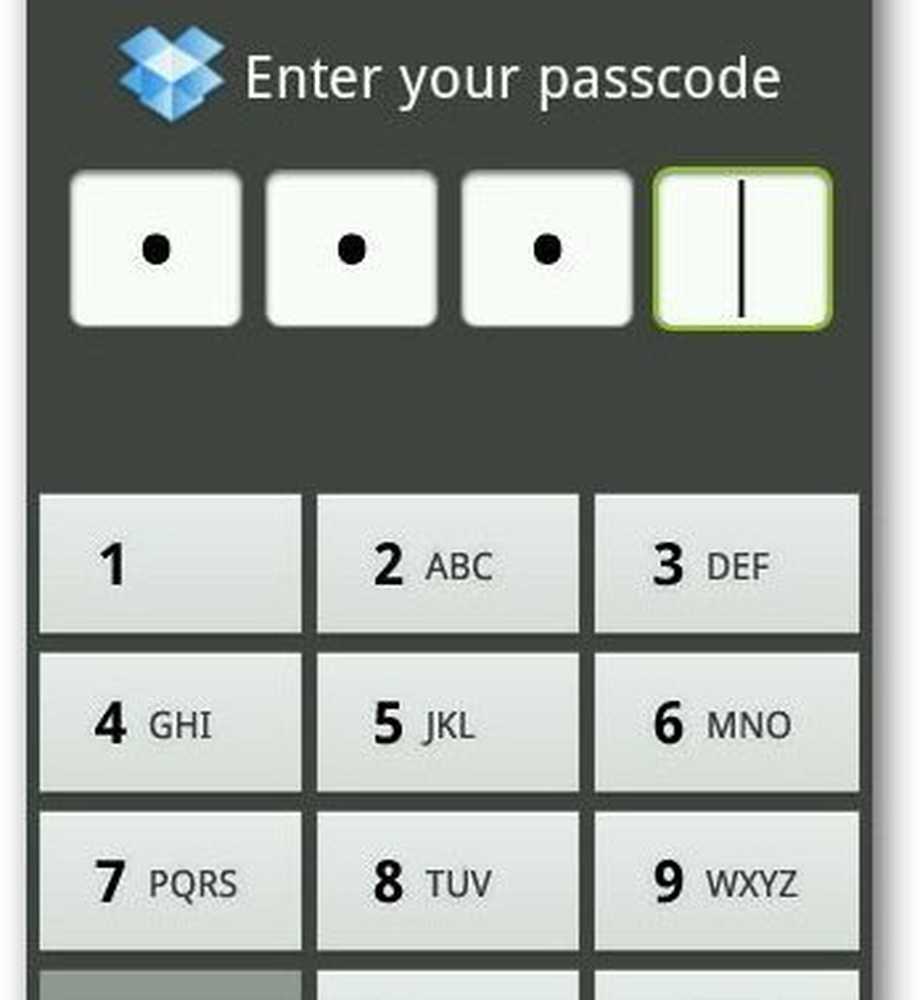Hoe een wachtwoord te beveiligen en Office-documenten te versleutelen

De stappen voor het beveiligen van wachtwoorden en het coderen van documenten zijn precies hetzelfde voor Word 2013, Excel 2013 en Powerpoint 2013, dus ik zal het proces slechts eenmaal laten zien met Word. Als je onderweg een vraag of problemen tegenkomt, kun je een opmerking achterlaten in de opmerkingen en ik zal doen wat ik kan om te helpen.
Wachtwoordbeveiliging en versleutel Word 2013, Excel 2013 en Powerpoint 2013-documenten
Klik op Bestand.
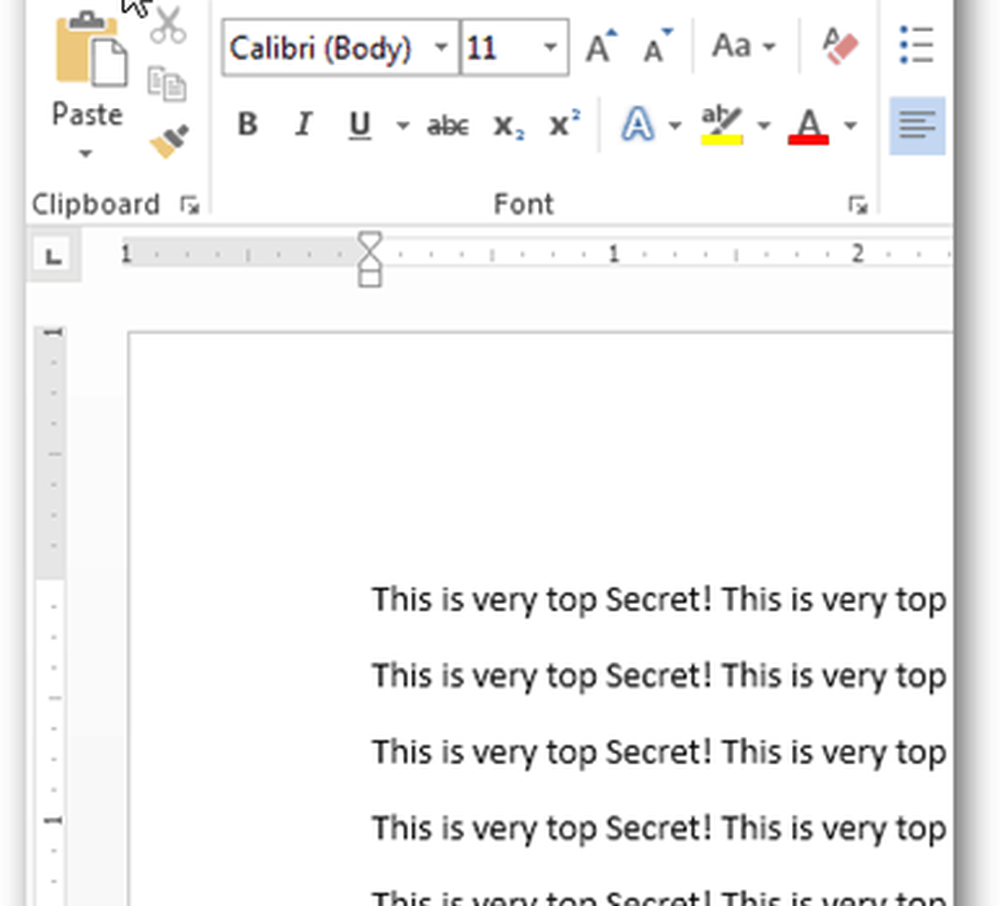
Klik onder het tabblad Info op Document beveiligen.
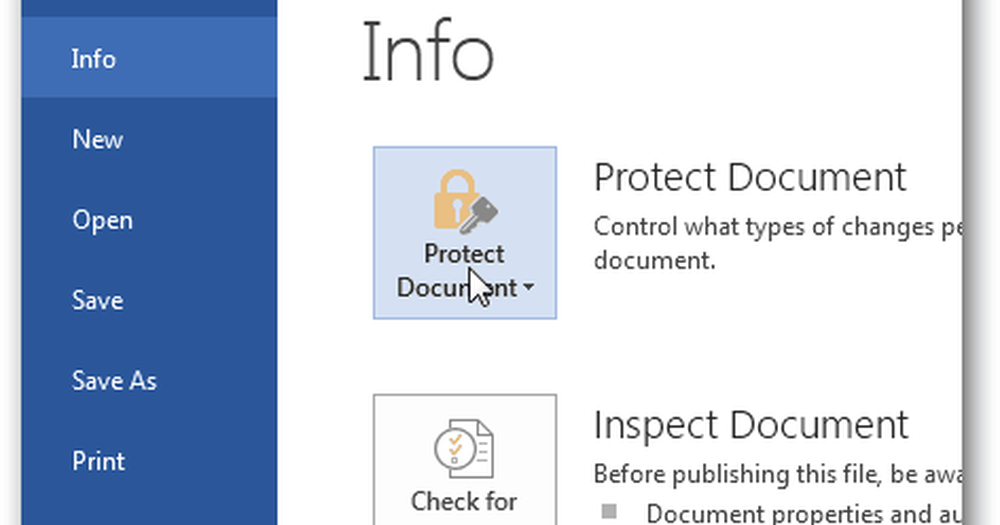
Er zijn verschillende opties beschikbaar om uw document te beschermen, maar we willen het gewoon vergrendelen met codering.
Klik op Coderen met wachtwoord.
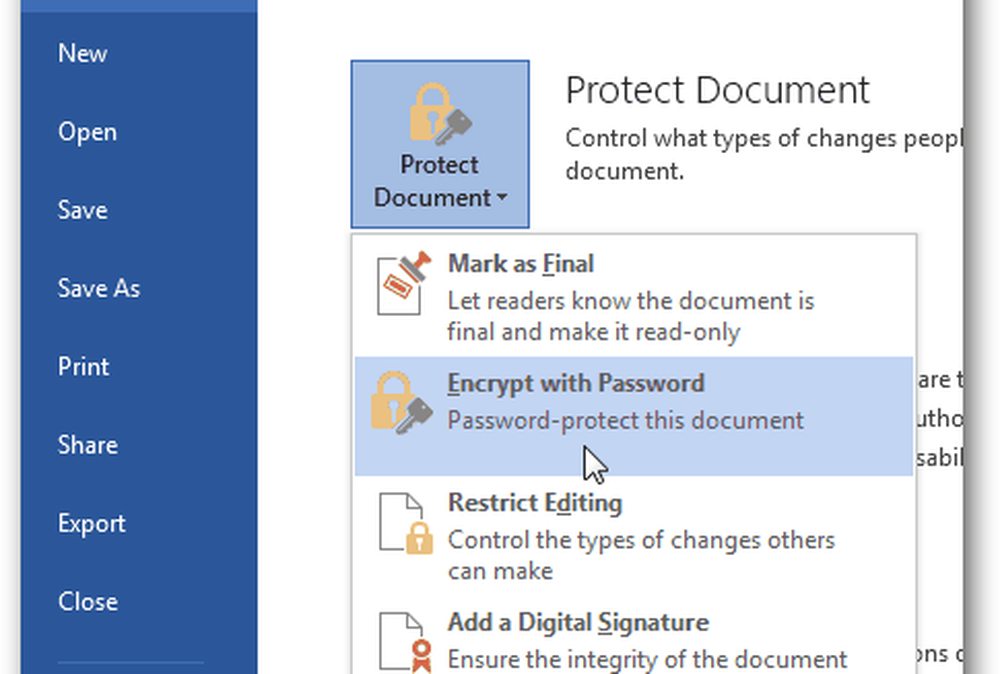
Voer een sterk wachtwoord in wanneer daarom wordt gevraagd en klik op OK.
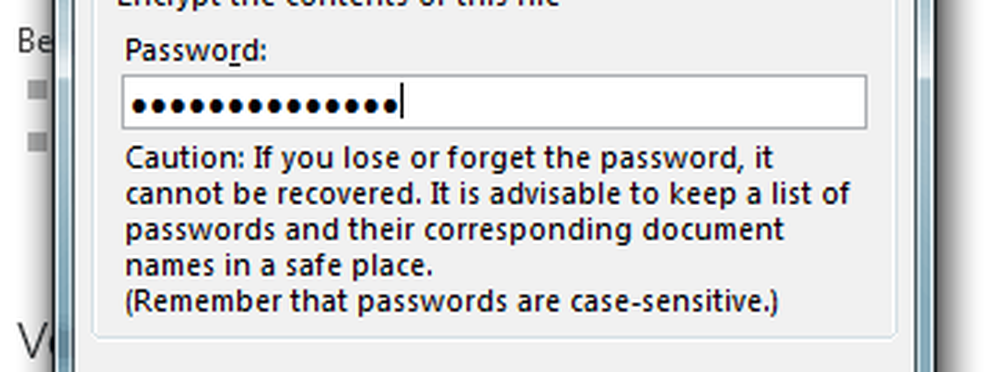
Word 2013 vraagt u om uw wachtwoord te bevestigen en wanneer u klaar bent, keert u terug naar de Info-pagina, die aangeeft dat het document is beveiligd en een wachtwoord vereist om te openen.
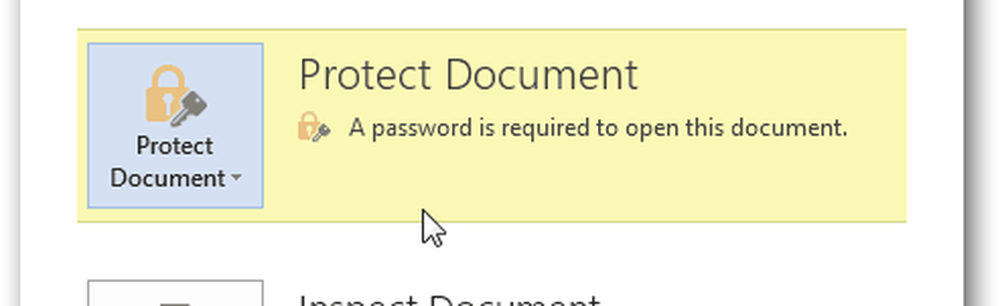
Als je moet decoderen het document, herhaal gewoon het proces, verwijder het wachtwoord wanneer daarom wordt gevraagd. Bewaar het en je zult gouden zijn.